Incasseren vanuit SnelStart 12
Vanaf het pakket inKaart kun je in SnelStart 12 een incassobestand aanmaken van openstaande verkoopfacturen. Dit bestand kun je vervolgens aanleveren bij je bank. In dit artikel leggen we uit hoe dit werkt.
In dit artikel:
1. Gegevens invullen om te incasseren
2. De incassomachtiging koppelen aan de factuur of verkoopboeking
3. Het incassobestand maken en klaarzetten op je computer
4. De incasso-batch koppelen aan de betaling
5. De incassogegevens op de factuuropmaak
6. Wijziging van het IBAN nummer bij een bestaande incasso
Wil je de openstaande verkoopfacturen incasseren bij je klanten dan kun je in SnelStart een incassobestand te maken. Dit bestand kun je vervolgens aanleveren bij je bank ter verwerking.
In SnelStart Web kun je nog geen incassobestand aanmaken.
Let op: vanaf november 2025 vindt er een wijziging plaats in het aanleveren van SEPA-betalingen (incasso en betaalbestanden). In dit kennispleinartikel lees je wat dit inhoudt en wat dit voor jou betekent.
1. Gegevens invullen om te incasseren
Om een incassobestand te maken moeten er eerst een aantal instellingen worden gedaan.
-
Stap 1: Het bankrekeningnummer instellen
Je eigen bankrekeningnummer moet zijn ingesteld. Daarin moeten ook de velden zijn ingevuld die betrekking hebben op het incasseren. In dit artikel lees je hoe dat moet. -
Stap 2: De incassomachtiging invullen
Daarnaast moet je per klant aangeven of deze geïncasseerd mag worden. Dit doe je door de incassomachtiging in te vullen op de klantkaart.In het nieuwe klantenscherm
Selecteer de betreffende klant. Klik op de klantkaart op de optie Incassomachtiging[+].Het incassomachtigingscherm wordt automatisch geopend. De afgiftedatum en het kenmerk worden automatisch gevuld. Het is mogelijk om het kenmerk aan te passen, maar dit moet wel uniek zijn.
Let op: de optie incassomachtiging op de nieuwe klantkaart is alleen zichtbaar als het bankrekeningnummer (zoals in stap 1) staat ingesteld.
In het oude klantenscherm
Selecteer de betreffende klant. Selecteer in het scherm Algemeen bij de optie Incasseren of het om een Standaard incasso (CORE) gaat of om een Zakelijke incasso (B2B).
Dit moet hetzelfde zijn als wat je hebt ingevuld bij je bankrekeningnummer.
Zodra dit is ingevuld komt er een tabblad incasso machtigingen bij op de klantkaart. Hier is het mogelijk om de machtiging voor de klant in te vullen. Bij een doorlopende incasso is het verplicht om de machtiging in te vullen. Bij een eenmalige machtiging hoeft de machtiging niet te worden ingevuld in het oude klantenscherm. -
Stap 3: De betaaltermijn instellen
De betalingstermijn op de klantkaart is belangrijk. Dit bepaalt namelijk wanneer een factuur geïncasseerd mag worden. Vul dit veld altijd in.
Nadat bovenstaande is ingesteld kan de machtiging worden gekoppeld aan de factuur of verkoopboeking. Lees verder in hoofdstuk 2 hoe dit moet.
2. De incassomachtiging koppelen aan de factuur of verkoopboeking
Om facturen of verkoopboekingen in het incassobestand te krijgen moet éénmalig de incassomachtiging van de klant worden gekoppeld aan de factuur of verkoopboeking.
Nadat dit éénmalig is gedaan zal dit de volgende keer automatisch gebeuren.
Een verkoopfactuur maken via het tabblad Verkopen met een incasso
Wanneer je de factuur maakt in Verkopen dan zie je het tabblad Incassomachtiging staan (zie afbeelding hieronder). Klik op dit tabblad en vul de gegevens in. Bij machtiging soort kan je aangeven of het om een doorlopende of éénmalige machtiging gaat. Klik op het vergrootglas op de machtiging (het kenmerk) te koppelen. Zodra dit goed staat kun je terug gaan naar het tabblad algemeen en de factuur verder afronden.
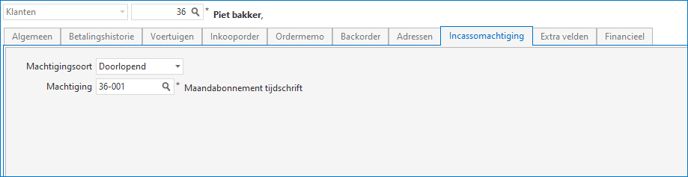
Een verkoopboeking maken in het dagboek verkoop met een incasso
Wanneer de verkoopboeking in het Dagboek verkoop maakt dan kun je de machtiging hier koppelen. Vul de gegevens voor de verkoopboeking in. Bovenin naast het tabblad Algemeen staat het tabblad Incassomachtiging (zie afbeelding hieronder). Klik op dit tabblad en vul de gegevens in. Bij machtiging soort kun je aangeven of het om een doorlopende of éénmalige machtiging gaat. Klik op het vergrootglas op de machtiging (het kenmerk) te koppelen.
Zodra dit goed staat kun je terug gaan naar het tabblad Algemeen en de boeking verder afronden. 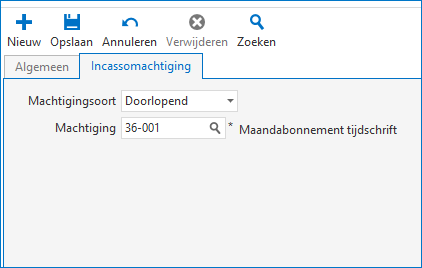
De verkoopfacturen en/of verkoopboeking zijn nu gemaakt en, afhankelijk van de betalingstermijn, klaar om geïncasseerd te worden. Maak hiervoor het incassobestand aan. Lees hiervoor verder in hoofdstuk 3.
3. Het incassobestand maken en klaarzetten op je computer
Nadat de verkoopfacturen en/of verkoopboekingen zijn gemaakt en de incassomachtiging is gekoppeld kan het incassobestand worden klaargezet.
- Ga naar het tabblad Boekhouden → Bankieren. Selecteer het bankrekeningnummer en klik op het pijltje voor het rekeningnummer.
- Klik vervolgens op Incasso's → Nieuwe incasso's. Vul de gewenste verwerkingsdatum in (dit is de datum waarop de bank de incasso moet verwerken). Klik daarna op Vul met openstaande facturen. Vul de peildatum in (dit is de datum tot wanneer je de facturen naar voren wil laten komen). Zet een vinkje bij inclusief gestorneerde posten als je ook de gestorneerde posten naar voren wil laten komen. Klik vervolgens op Vul de lijst.
- De facturen die voor incasseren in aanmerking komen zullen worden getoond. Het is ook mogelijk om handmatig een factuur toe te voegen door dubbel te klikken onder de regels. Vul zelf het factuurnummer of andere gegevens in. Om een factuur uit het bestand te halen klik je met je rechtermuisknop op de regel en vervolgens op knippen. Het is ook mogelijk om het bedrag van de factuur aan te passen. Klik op het bedrag en pas het bedrag aan. De factuur zal hierdoor voor het restante bedrag open blijven staan.
- Klik daarna op Opslaan. Het bestand wordt klaargezet in de map nog niet klaargezette incasso's.
- Het bestand staat nu klaar in de map nog niet klaargezette incasso's. Dit betekent dat het bestand wel is opgemaakt in SnelStart, maar nog niet is opgeslagen in de map op je computer. Ga naar de map Nog niet klaargezette incasso's, selecteer het bestand en klik op Klaarzetten. Het incassobestand wordt klaargezet in de map op je computer die staat ingesteld bij je bankrekeningnummer.
- Het incassobestand dien je vervolgens zelf aan te leveren bij je bank ter verwerking. Voor vragen over de werkwijze voor het aanleveren van het bestand is het advies om contact op te nemen met de bank. SnelStart biedt hierbij geen ondersteuning.
Meerdere facturen voor een klant
Als je meerdere facturen voor dezelfde klant hebt, dan worden deze facturen samengevoegd bij het incasseren door SnelStart en in één totaal bedrag afgeschreven bij de klant. De factuurnummers worden ook vermeld. SnelStart voegt deze samen omdat er bij de meeste banken kosten worden berekend per incassoregel bij de klant, net zoals bij de betaalbestanden.
Verzamelfacturen
Als je een verzamelfactuur wilt meenemen in een incassobatch, dan is het belangrijk dat je vooraf de incassomachtiging invult en koppelt aan de verzamelfactuur. Het is niet mogelijk om een verzamelfactuur achteraf handmatig toe te voegen aan een incassobestand.
4. De incasso-batch koppelen aan de betaling
Nadat het incassobestand is verwerkt door de bank en het bankafschrift is ingelezen in SnelStart dan koppelt SnelStart automatisch de openstaande verkoopfacturen aan de batch betaling in je Dagboek bank. Wanneer dit niet automatisch gebeurt dan kan dit handmatig worden gedaan. Klik hier voor meer informatie hierover.
5. De incassogegevens op de factuuropmaak
In de standaard basisopmaak van een factuur is de formule ingesteld voor betaalgegevens. Wanneer er op de klantkaart is ingevuld dat de klant in aanmerking komt voor incasseren en op de factuur is de incassomachtiging toegekend dan wordt er standaard op de factuur vermeld dat de betaling middels incasso wordt geïncasseerd. Wil je deze formule ook op een al bestaand verkoopsjabloon Lees in dit stappenplan in hoofdstuk 8 meer informatie hierover.
6. Wijziging van het IBAN nummer bij een bestaande incasso
Als het IBAN nummer van de klant wijzigt moet je de bestaande incassomachtiging ook wijzigen. Hoe je dat doet lees je hier.
- Wijzig het IBAN nummer op de klantkaart.
- Trek de huidige incassomachtiging in.
- Maak een nieuwe incassomachtiging aan.
- Wijzig in de boeking van de klant de incassomachtiging naar de nieuwe (In hoofdstuk 2 van dit hoofdstuk lees je hier meer over).
Meer weten over dit onderwerp?
Gestorneerde posten bij incasseren
Gebruik van tussenrekening bij incasseren of betaalbestanden
Een openstaande factuur komt niet naar voren in de lijst voor incasseren
Het incassobestand wordt geweigerd bij de bank
Was dit artikel nuttig?


